Cómo navegar por las áreas de la ventana del área de trabajo para el desarrollo de aplicaciones de iOS
La ventana de área de trabajo es donde sucede la magia. Aquí es donde se va a hacer la mayor parte del trabajo para su aplicación. El espacio de trabajo se divide en cuatro áreas,
como sigue:Área Editor (siempre se muestra)
Área Navigator
Utilidad de la zona
Área de depuración
Puede configurar el área de espacio de trabajo en un número de maneras. De buenas a primeras, se puede optar por ocultar y / o mostrar varias áreas en diversas combinaciones. (Tenga en cuenta que el área Editor es siempre presente.). Las áreas de depuración y de servicios públicos ya están configurados con los cristales, pero en la zona de depuración, puede seleccionar la configuración de panel.
Área Editor (siempre presente)
El editor zona siempre está presente. Usted puede elegir cualquiera de los diferentes editores de contenido que se muestra en el Editor zona- usted así que usar el selector Editor, el grupo de botones en la barra de herramientas.
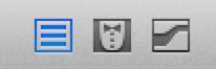
Los editores de contenido que tiene disponibles son los siguientes:

Editor estándar: El botón para este editor está en el lado izquierdo de la selector Editor. El editor estándar muestra un solo panel para su edición. Usted probablemente ha trabajado con editores estándar en muchos ambientes y entornos de desarrollo.

Editor asistente: Seleccionar este editor con el botón central. Esto añade un panel adicional para el área Editor para que pueda ver dos archivos al mismo tiempo. También puede dividir uno de los paneles de modo que usted puede trabajar con tres, cuatro o más archivos a la vez (el tamaño de su monitor limita el número se puede trabajar con, al mismo tiempo).

Editor de la versión: Abrir este editor con el botón derecho en el selector Editor. Esto le permite comparar dos versiones diferentes de un archivo.
Las áreas adicionales para ver si es necesario
Utilice el selector de vista para alternar entre mostrar y ocultar cualquiera de las áreas opcionales.
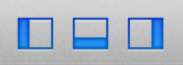
Estas áreas opcionales son los siguientes:

Área Navigator (botón de la izquierda): Esta área puede mostrar cualquiera de una serie de navegadores que le permiten navegar a través de su proyecto, a través de los puntos de interrupción, y otros artículos.

Área de depuración (botón central): Muestra una o ambas de dos paneles en función de lo que usted elija para ver. Cambia paneles utilizando la barra del área Ámbito de depuración.
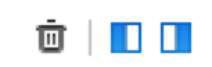
La barra del área de alcance de depuración activa la visibilidad de cada panel. Puede elegir uno o los dos de ellos:
Panel de depuración: Esto muestra los valores de las variables, ya que se establecen y cambian mientras que la aplicación se ejecuta.
Panel de la consola: Esto muestra los mensajes generados por la aplicación de la consola (incluyendo mensajes de depuración puede insertar).
Usted puede controlar la visibilidad de cada panel, pero no puedes cambiar el orden de ellos. Si se muestra el panel Variables, es siempre a la izquierda, y si se muestra el panel de la consola, es a la derecha. Si sólo se muestra un panel, que ocupa toda la anchura de la zona de depuración.

Utilidad de la zona (botón derecho): ¿Está configurado además con dos paneles (o bien se puede ampliar para ocultar parte o la totalidad de la otra):
Panel Inspector
Panel Biblioteca
Al pasar el puntero del ratón sobre un botón de la barra de herramientas, un texto de ayuda describe su función.





